إن Bing AI بعيد كل البعد عن أن يكون بديلاً لـ Google Search ، لكنه لا يزال مفيدًا. بدأ كل شيء مع ChatGPT من Open AI – وهو روبوت محادثة يتفاعل مع المستخدمين في الوقت الفعلي.
بينما يفقد ChatGPT بريقه كل يوم ، ظل Bing AI دائمًا في العنوان الرئيسي خلال الأسابيع القليلة الماضية. أطلقت Microsoft إصدار Bing الجديد المدعوم من GPT في الشهر السابق ، وقد تلقت الكثير من الحب وكذلك ردود الفعل السلبية من المستخدمين.
نظرًا لأن اتجاه ChatGPT أو AI Chatbot كان في ذروته الشهر الماضي ، أنشأت Microsoft قائمة انتظار للمستخدمين الذين أرادوا الوصول إلى محرك بحث Bing الجديد الذي يعمل بالذكاء الاصطناعي.
انضممت إلى قائمة الانتظار منذ بضعة أسابيع وتمكنت للتو من الوصول إليها. لا يزال العديد من المستخدمين ينتظرون الحصول على Bing AI الجديد من Microsoft . على أي حال ، إذا كان بإمكانك الوصول إلى Bing الجديد ، فيمكنك استخدام AI Chat الجديد في أي متصفح ويب.
كيفية استخدام Microsoft Bing AI Chat في أي متصفح ويب؟
يعتمد Bing AI على الإصدار 3.5 من GPT ، وهو أكثر قدرة من GPT 3 المستخدمة بواسطة Chat GPT. بالإضافة إلى ذلك ، يستخدم Bing AI أيضًا تقنيات أخرى لربط روبوت الدردشة AI الخاص به بمحرك بحث Bing.
نتيجة لذلك ، تحصل على المزيد من الردود المحدثة وتفاصيل الأحداث الجارية. ومع ذلك ، لا تتوقع تحديدًا وأحدث المعلومات من برنامج AI Chatbot لأنه لا يزال قيد الاختبار ويحتاج إلى العديد من التحسينات.
Bing AI الجديد بطيء جدًا أيضًا ؛ في بعض الأحيان ، يستغرق الرد ما يصل إلى 10 ثوانٍ. أيضًا ، لا تتوقع أخبارًا أو معلومات شائعة من الويب ، حيث يفشل روبوت الدردشة بالذكاء الاصطناعي في جلب معلومات حول الموضوعات الشائعة.
متطلبات الوصول إلى Bing AI على متصفحك
هناك بعض المتطلبات للوصول إلى Bing AI الجديد على أي متصفح ويب . هنا المتطلبات.
1. حساب مايكروسوفت النشط
Bing AI هي إحدى خدمات Microsoft التي لن تعمل بدون حساب Microsoft. بحث Bing أو Bing AI الجديد مجاني تمامًا ؛ تحتاج فقط إلى حساب Microsoft للبدء.
لذلك ، تأكد من أن لديك حساب Microsoft نشطًا للوصول إلى Bing AI على أي متصفح ويب. إذا لم يكن لديك حساب Microsoft ، فأنشئ حسابًا لنفسك من هذا الرابط.
2. الوصول إلى Bing AI الجديد
يتوفر Bing AI مجانًا ، ولكنه يقتصر على عدد قليل من المستخدمين الآن. نظرًا لأنه غير متاح للجمهور ، يجب عليك الانضمام إلى قائمة الانتظار للحصول على يديك على chatbot AI الجديد.
لقد شاركنا دليلًا مفصلاً حول الانضمام إلى قائمة انتظار الذكاء الاصطناعي الجديدة في Bing . تأكد من مراجعة هذا الدليل والانضمام إلى قائمة الانتظار.
3. ملحق متصفح Bing Chat
إذا كان بإمكانك الوصول إلى Bing AI ، فيمكنك استخدام ملحق Chrome لجهة خارجية باسم “Bing لجميع المتصفحات” لاستخدام روبوت الدردشة AI الجديد.
نعم ، يمكنك استخدام بحث Bing من مستعرض ويب ؛ لن يتطلب ذلك أي امتداد ، لكن Bing AI يعمل الآن فقط مع Microsoft Edge. إذا حاولت الوصول إلى Bing الجديد من أي متصفح ويب آخر مثل Chrome ، فسيُطلب منك التبديل إلى Microsoft Edge.
يجب عليك استخدام امتداد “Bing لجميع المستعرضات” لتجنب ذلك. إنه امتداد تابع لجهة خارجية متاح لكل من متصفحي الويب Chrome و Firefox.
كيفية استخدام Bing AI Chat على Google Chrome؟
تأكد من اتباع الخطوات فقط في حالة استيفاء جميع المتطلبات. إذا لم تتمكن من الوصول إلى Bing AI الجديد ، فقم بالانضمام إلى قائمة الانتظار أولاً.
إذا كان بإمكانك الوصول إلى Bing AI الجديد ، فإليك كيفية استخدامه على متصفح الويب Google Chrome.
1. أولاً ، افتح متصفح Google Chrome على سطح المكتب.
2. بعد ذلك ، افتح Bing Chat لجميع صفحات امتداد المستعرضات.
3. في الصفحة المقصودة للإضافة ، انقر فوق الزر “إضافة إلى Chrome” .
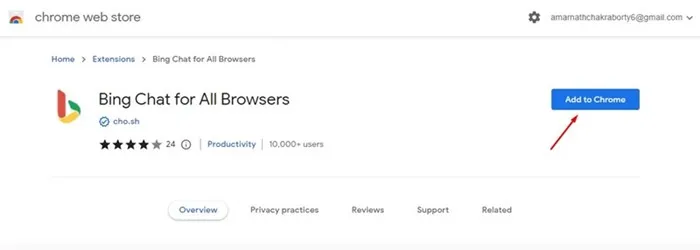
4. في موجه تثبيت الامتداد ، انقر فوق إضافة ملحق .
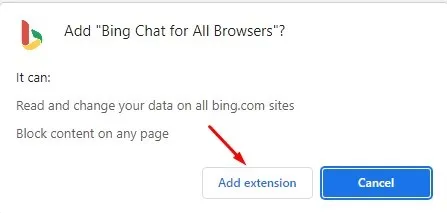
5. أعد تشغيل متصفح Chrome وانقر على امتداد متصفح Bing بجوار شريط العناوين.

6. بعد ذلك ، انقر فوق الزر فتح Bing Chat .
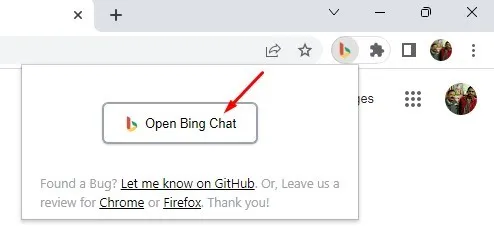
7. الآن ، سترى شاشة Microsoft Bing الرئيسية. في هذه الصفحة ، انقر فوق الزر تسجيل الدخول .
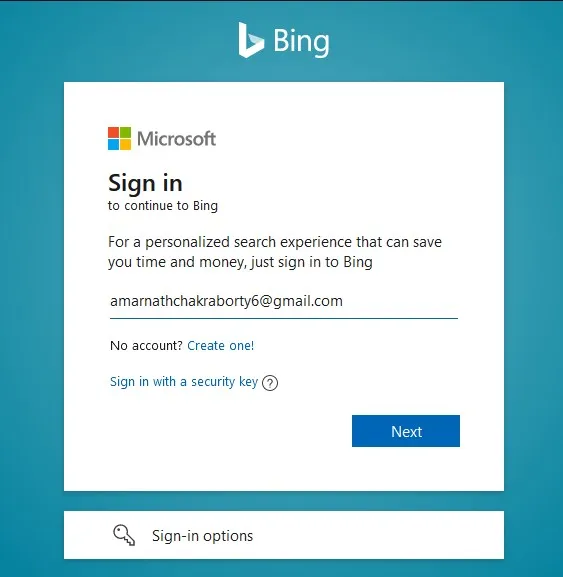
8. بعد ذلك ، قم بتسجيل الدخول باستخدام حساب Microsoft الخاص بك. تأكد من استخدام الحساب مع الوصول إلى Bing AI الجديد.
9. بمجرد الانتهاء ، انقر فوق رمز الامتداد مرة أخرى وحدد “فتح Bing Chat”. سيؤدي هذا إلى فتح وضع Bing AI Chat .
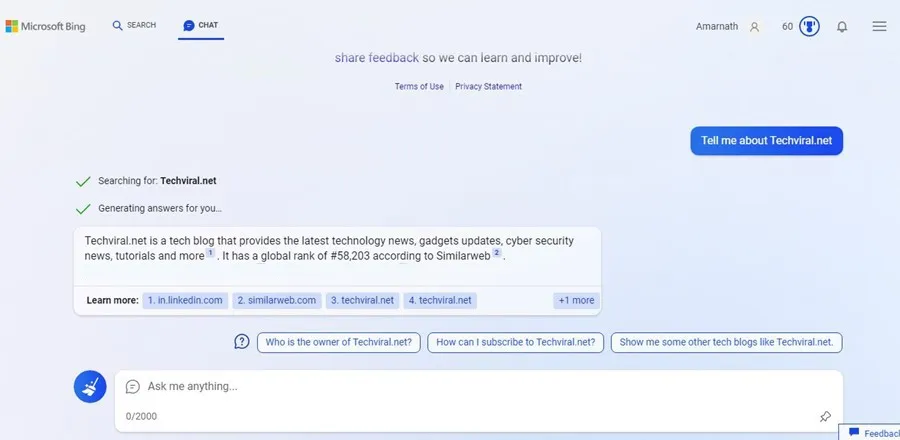
هذا كل شيء! هذه هي الطريقة التي يمكنك بها استخدام Bing AI من Microsoft من متصفح الويب Google Chrome.
2. كيفية استخدام Bing AI Chatbot في Firefox؟
يتوفر أيضًا ملحق “Bing لجميع المتصفحات” لمتصفح Firefox. وبالتالي ، يمكنك استخدامه للوصول إلى Bing AI Chatbot أيضًا. إليك كيفية استخدام Bing AI Chatbot على Firefox.
1. أولاً ، افتح متصفح Firefox وقم بزيارة هذه الصفحة الإضافية .
2. انقر فوق الزر Add to Firefox في صفحة الوظيفة الإضافية Bing Chat for All Browser.
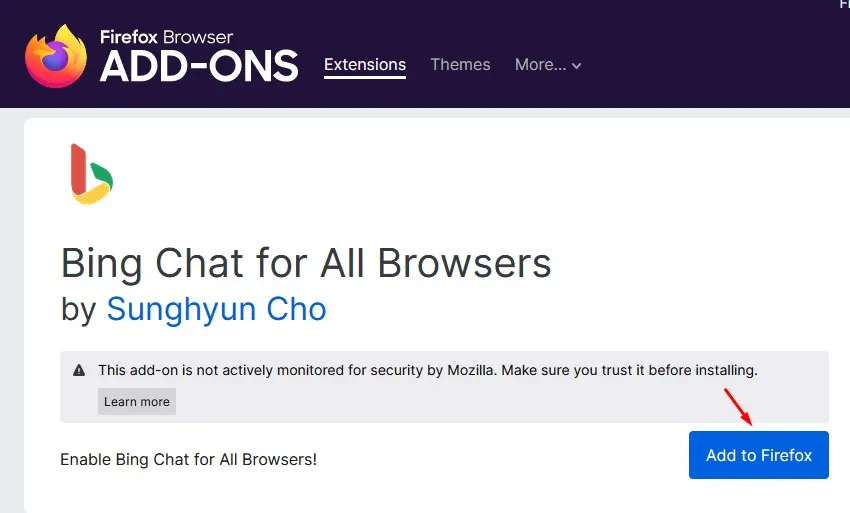
3. بعد ذلك ، في موجه التأكيد ، انقر فوق الزر “إضافة” مرة أخرى.
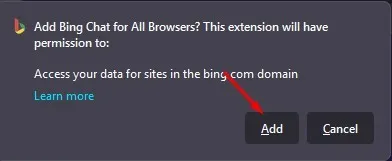
4. بعد ذلك ، انقر على الملحق Bing Chat for All Browsers في الزاوية العلوية اليمنى وحدد ” فتح Bing Chat “.
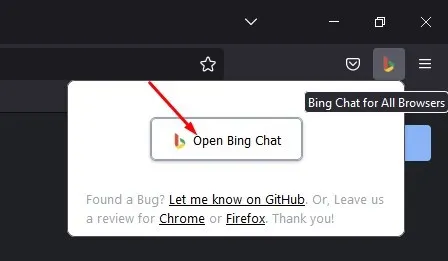
5. سيُطلب منك تسجيل الدخول إلى حساب Microsoft الخاص بك. تأكد من تسجيل الدخول باستخدام حساب Microsoft ، الذي يمكنه الوصول إلى Bing Chat AI الجديد.
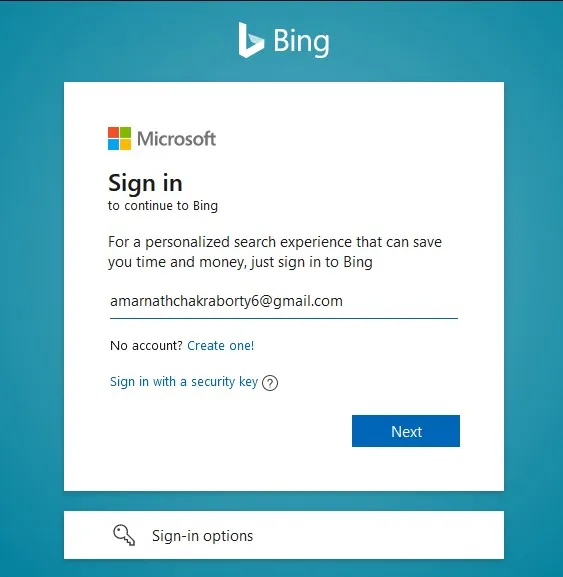
6. بمجرد تسجيل الدخول ، افتح علامة تبويب جديدة وانقر فوق الرمز الإضافي مرة أخرى. بعد ذلك ، انقر فوق الزر Open Bing Chat .
7. الآن ، سترى روبوت دردشة Bing AI الجديد .
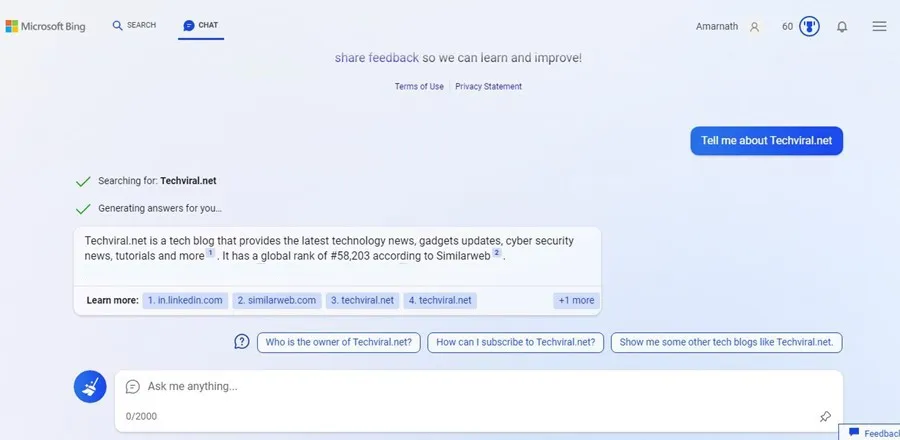
هذا كل شيء! يمكنك الوصول إلى روبوت الدردشة Bing AI الجديد من متصفح الويب Firefox.
هذا كل شيء! هذا هو مدى سهولة استخدام Bing AI Chatbot في متصفح الويب Firefox.
إذن ، هذه بعض الخطوات البسيطة للوصول إلى Microsoft Bing AI على أي متصفح ويب. يوفر الامتداد الذي استخدمناه وصولاً إلى دردشة Bing ai على جميع متصفحات الويب الحديثة.
أيضًا ، إذا كان موضوع AI Chatbot يجعلك تشعر بالفضول ، فيمكنك التحقق من أفضل بدائل ChatGPT . أخبرنا في التعليقات إذا كنت بحاجة إلى مزيد من المساعدة حول هذا الموضوع. أيضًا ، إذا ساعدك المقال بطريقة ما في مشاركته مع أصدقائك في محاولة لاستخدام Bing AI على مستعرض ويب.








